결국 우리의 휴대폰은 주머니에 넣고 다닐 수 있는 슈퍼컴퓨터에 불과합니다. 그들은 동시에 많은 다른 작업을 처리할 수 있으며 실제로 많은 랩톱 및 컴퓨터보다 강력합니다. 그러나 Galaxy S22와 같은 전화기는 여전히 컴퓨터이기 때문에 전화기가 작동하고 이유를 알 수 없는 상황이 발생할 수 있습니다.
안전 모드란 무엇입니까?
당신이 우연히 만났을 가능성이 있습니다 안전 모드 다양한 컴퓨터, 태블릿 및 전화 사용 중 특정 시점. 하지만 Android에는 액세스할 수 있는 안전 모드가 내장되어 있다는 사실을 알고 계셨습니까? 기본적으로 작동 상태로 되돌리기 위해 휴대전화를 괴롭히는 문제를 쉽게 시도하고 해결할 수 있습니다.
안전 모드를 사용하면 대부분의 타사 응용 프로그램 없이 간단한 메뉴와 함께 기본 인터페이스를 사용하여 Android 기기를 실행할 수 있습니다. 장치의 문제를 식별하고 수정하는 데 도움이 되는 진단 도구로 생각할 수 있습니다.
삼성 휴대폰의 인기를 고려할 때 회사에서 이 기능을 휴대폰에 통합하는 것이 합리적입니다. 여기에는 회사의 최신 스마트폰이자 현재까지 가장 강력한 스마트폰인 Galaxy S22가 포함됩니다. 안전 모드에서 Galaxy S22를 시작해야 하는 경우 운이 좋습니다.
휴대 전화가 응답하는 경우 안전 모드에서 Galaxy S22 시작
휴대전화에 문제가 있는 경우 가장 좋은 조치는 안전 모드에서 Galaxy S22를 시작하는 것입니다. 이렇게 하는 방법에는 두 가지가 있으며 첫 번째 방법은 여전히 휴대전화와 상호 작용할 수 있는 경우에만 액세스할 수 있습니다. 휴대 전화가 여전히 응답하는 경우 안전 모드에서 Galaxy S22를 시작하는 방법은 다음과 같습니다.
- 길게 누르기 볼륨 낮추기 그리고 전원 키 동시에.
- 전원 메뉴가 나타나면 전원 끄기 단추.
- 휴대전화가 진동하고 새 메뉴가 나타납니다.
- 탭 안전 모드 단추.
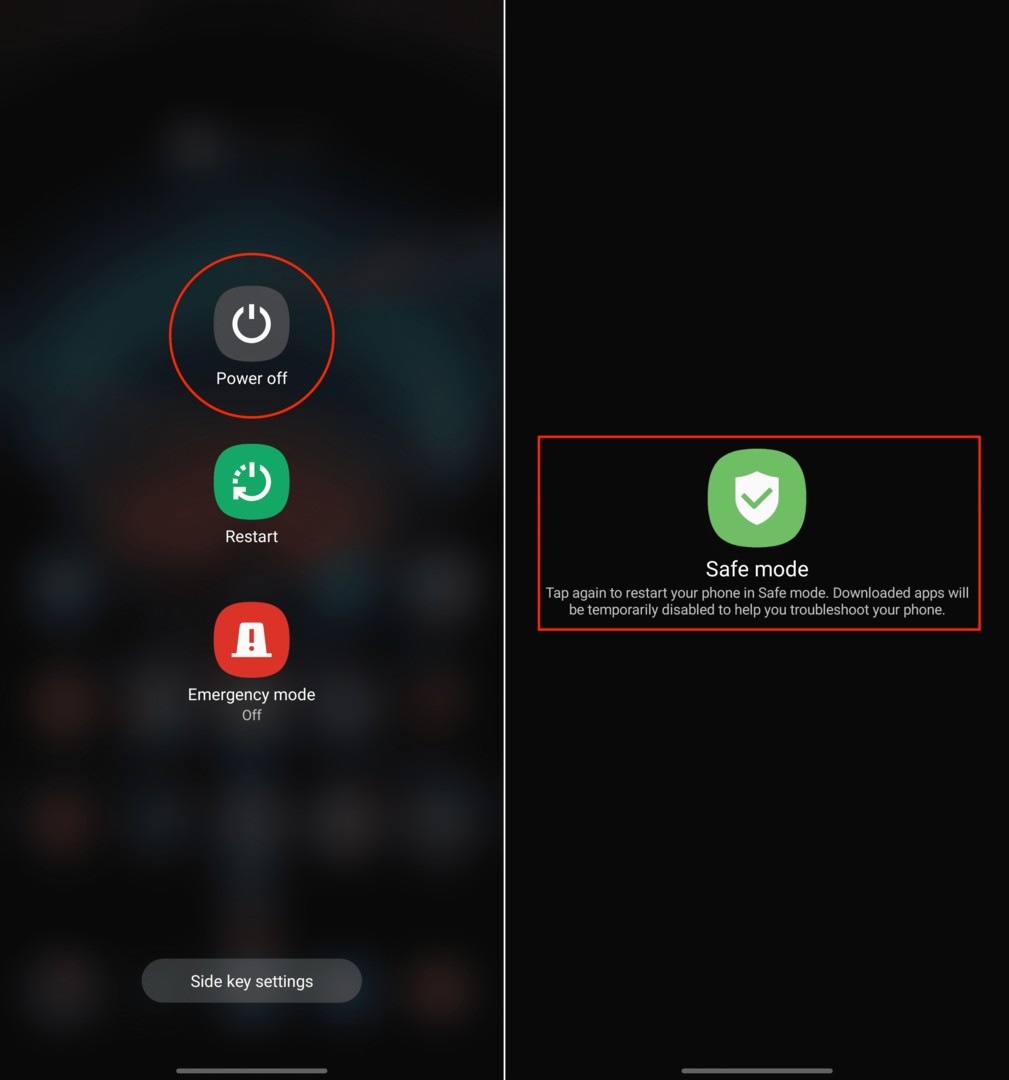
안전 모드로 부팅한 후 비행기 모드가 꺼져 있는지 다시 확인하는 것이 좋습니다. 이렇게 하면 네트워크 연결이 복원되므로 문제 해결 프로세스에 도움이 되어 잠재적으로 문제가 무엇인지 파악할 수 있습니다.
휴대 전화가 응답하지 않는 경우 안전 모드에서 Galaxy S22 시작
불행히도 Galaxy S22를 안전 모드로 전환해야 하는 경우가 있지만 위의 단계는 불가능합니다. 이것은 휴대전화가 완전히 정지되어 탭을 등록하지 않는 경우에 발생할 수 있습니다. 운 좋게도 Galaxy S22의 전원 메뉴에 액세스할 수 없는 경우에도 여전히 안전 모드에 들어갈 수 있습니다.
- Galaxy S22의 전원이 꺼져 있는 경우 사이드 버튼 (전원 버튼)을 삼성 로고가 나타날 때까지 누릅니다.
- Samsung 로고가 나타나면 길게 누릅니다. 볼륨 낮추기 단추.
- 계속 잡고 볼륨 낮추기 버튼을 왼쪽 하단 모서리에 "안전 모드"가 나타날 때까지 누릅니다.
- 출시 볼륨 낮추기 단추.
전화기가 응답하는 경우에도 안전 모드에 들어가야 하는 사용자에게도 동일한 규칙이 적용됩니다. 여기에서 문제를 해결하여 혼란을 야기하는 앱이 있는지 확인하거나 초기화해야 하는지 여부를 확인할 수 있습니다.
안전 모드를 종료하는 방법
Galaxy S22의 문제를 식별하고 수정했으면 안전 모드를 종료해야 합니다. 전원 메뉴를 다시 불러오기만 하면 되므로 매우 쉽습니다.
- 길게 누르기 볼륨 낮추기 그리고 힘열쇠 동시에.
- 전원 메뉴가 나타나면 재시작 단추.
잠시 후 휴대폰이 ~해야한다 "일반" 모드로 다시 부팅합니다. 전화기가 재부팅되고 잠금 화면이나 홈 화면에서 안전 모드 메시지가 사라진 후에도 Galaxy S22가 여전히 안전 모드에 있는지 확인할 수 있습니다.